PS安装插件提示无法加载扩展未正确签署解决方式(适用于Mac/Win)
很多小伙伴会有这样的烦恼! 好不容易找到一个插件安装在PS上的但是提示无法加载“XXXXXX”扩展, 因为它未正确签署解决方式,下面给大家一些解决处理方法。Win或Mac都可以操作处理。
测试PS版本2022、
测试插件Glitch Vandalizer – Photoshop Plugin

Mac电脑解决方法:
第1步、打开访达-在左上角选择前往-实用工具-终端


第2步、打开终端输入ps 2022 Mac版命令行:
defaults write com.adobe.CSXS.9 PlayerDebugMode 1

第3步、回车重启Ps, 然后在窗口-扩展找到你安装的插件打开基本就可以使用了

其他Photoshop版本命令行如下:
CC 2014:defaults write com.adobe.CSXS.5 PlayerDebugMode 1
CC 2015:defaults write com.adobe.CSXS.6 PlayerDebugMode 1
CC 2015.5:defaults write com.adobe.CSXS.7 PlayerDebugMode 1
CC 2017:defaults write com.adobe.CSXS.7 PlayerDebugMode 1
CC 2018:defaults write com.adobe.CSXS.8 PlayerDebugMode 1
CC 2019:defaults write com.adobe.CSXS.9 PlayerDebugMode 1
PS 2020:defaults write com.adobe.CSXS.9 PlayerDebugMode 1
PS 2021:defaults write com.adobe.CSXS.10 PlayerDebugMode 1
PS 2022:defaults write com.adobe.CSXS.11 PlayerDebugMode 1
PS 2023:defaults write com.adobe.CSXS.12 PlayerDebugMode 1
(注意: 输入时记得把版本号去掉只要代码)
Win系统解决方法:
测试PS版本2017
第1步、打开注册器(适用于Win8、10系统)
使用快捷键 win+R,打开后输入 regedit,点击确定。

第2步、新建字符串值
打开后,打开如下路径HKEY_CURRENT_USER/Software/Adobe/CSXS.7 ,然后如下动图所示,右键点击空白处,选择新建字符串值,名称为PlayerDebugMode,值为1。

第3步、然后重启PS, 窗口-扩展-找到相应的插件打开即可使用了
温馨提示: 其它版本Photoshop以CSXS.X数值最大的目录下新建字符串值注册表
例如:
CC 2014:HKEY_CURRENT_USER\Software\Adobe\CSXS.5
CC 2015:HKEY_CURRENT_USER\Software\Adobe\CSXS.6
CC 2015.5:HKEY_CURRENT_USER\Software\Adobe\CSXS.7
CC 2017:HKEY_CURRENT_USER\Software\Adobe\CSXS.7
CC 2018:HKEY_CURRENT_USER\Software\Adobe\CSXS.8
CC 2019:HKEY_CURRENT_USER\Software\Adobe\CSXS.9
CC 2020:HKEY_CURRENT_USER\Software\Adobe\CSXS.10
CC 2021:HKEY_CURRENT_USER\Software\Adobe\CSXS.11
CC 2022:HKEY_CURRENT_USER\Software\Adobe\CSXS.12
CC 2023:HKEY_CURRENT_USER\Software\Adobe\CSXS.13
注意: 部分图片来自网络! 如有疑问联系客服处理哦!!




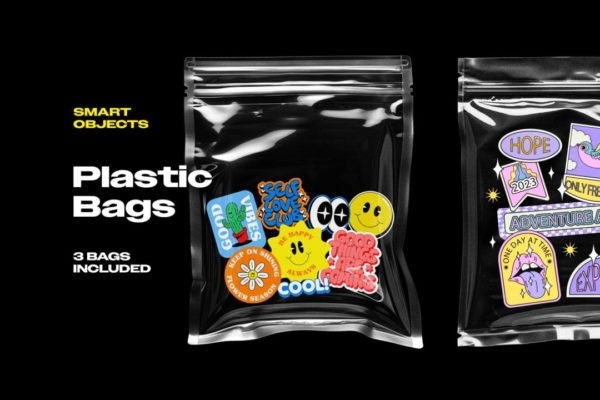
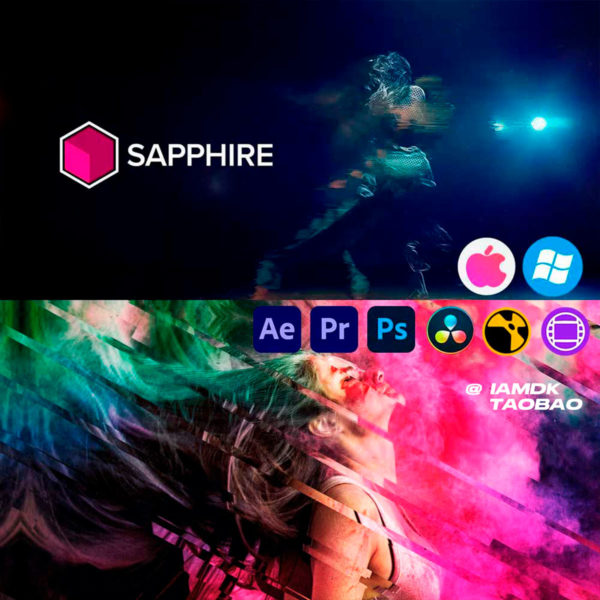
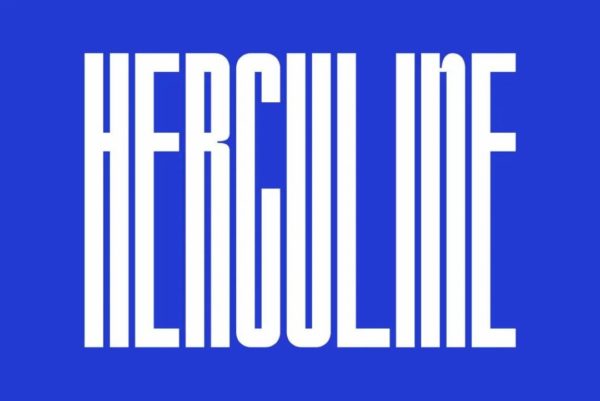


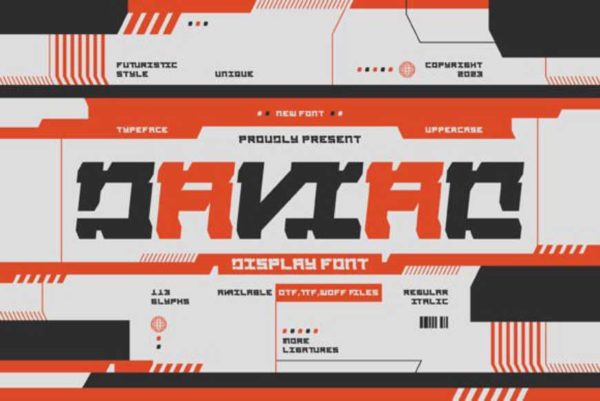
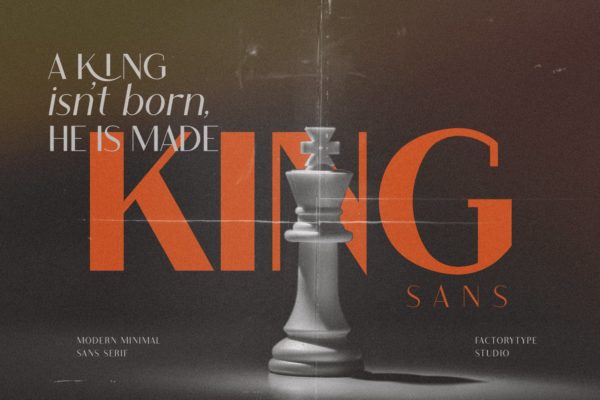



评论